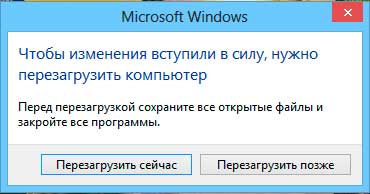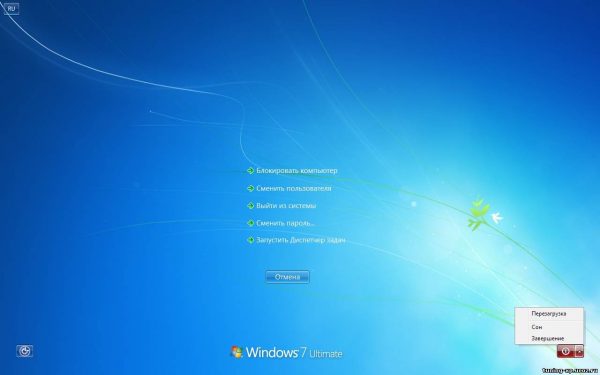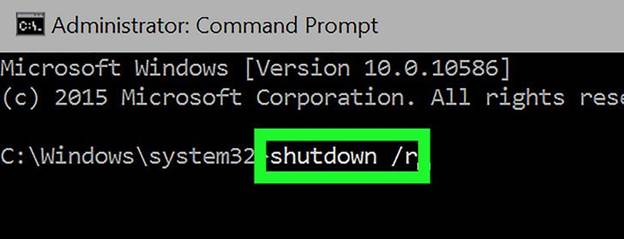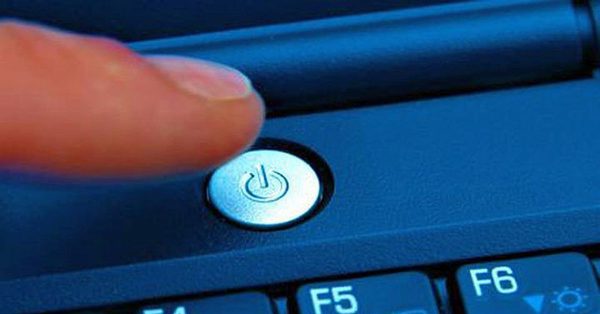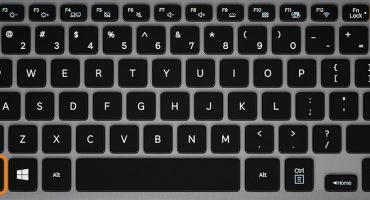A laptopok mindenki mindennapi életének szerves részévé váltak. A szokásos asztali számítógépekhez képest könnyebbek, kényelmesebbek és kényelmesebben mozgathatók.
A laptop operációs rendszer helyes működésének visszaállításához gyakran újraindítás szükséges. Ez fordul elő illesztőprogramok, szoftverek, játékok vagy szoftverek telepítésekor. Egyes esetekben kizárólag kényszerített újraindítással jár, hogy megszabaduljon az eszköz fagytól, és működő állapotba kerüljön. Ez a cikk megmutatja, hogyan kell újraindítani a laptopot.
Indítsa újra a gyorsbillentyűvel
Gyakran a rendszer összeomlása miatt a laptop teljes funkcionalitása, többek között az érintőpad vagy a számítógépes egér, nem működik. Mi a teendő, ha hasonló helyzetek fordulnak elő, és a normál újraindítást nem lehet végrehajtani? A gép újraindításához használhatja a gyorsbillentyűk egyidejű megnyomását: Ctrl + Alt + Delete. Az ilyen újraindítás általában a laptop teljes helyreállításához vezet. Parancs felhívása egy ablakot jelenít meg a képernyőn, amelyben az alapműveletek (leállítás, újraindítás, alvás) mellett lehetőség van a feladatkezelő használatára is, blokkolni lehet az eszköz felhasználóját vagy megváltoztathatja a fiók profilját.
A Windows különféle verzióira más billentyűparancsok is vannak.
Indítsa újra a Windows 7 rendszeren
1 út - Win +L
A laptop újraindításához mindenekelőtt érdemes elhagyni a rendszer felhasználói fiókját. Ezt megteheti a Win + L gomb kombinációjának megnyomásával. A laptop automatikusan ugrik a rendszerfiókokat tartalmazó menübe.
Az eszközt le kell állítania a Tab vezérlőgombjának a megfelelő ikonra kattintásával. Ezután a billentyűzet nyilainak és a Tab gombbal a kurzor mozgatásához el kell lépnie a helyi menübe, ahol ki kell választania a "Számítógép újraindítása" lehetőséget.
Kétirányú - Alt +F4
Az forró Alt + F4 kombináció megnyomása után megjelenik egy párbeszédpanel a laptop képernyőjén. A nyilak segítségével válassza ki azt az elemet, amely alkalmas az eszköz újraindítására. Ha valamelyik futó alkalmazás megakadályozza az eszköz kikapcsolását, ezt ugyanazon billentyűparancs segítségével lehet megakadályozni.
3 út - Ctrl +Alt +Törlés
A Ctrl + Alt + Delete billentyűkombináció megnyomásával egy párbeszédpanel is megjelenhet. A képernyő jobb alsó sarkában található egy piros címke, amelyre rá kell kattintania a Tab vezérlőgomb segítségével. A helyi menü megnyitásához a Tab segítségével mozoghat a képernyőn egyik parancsról a másikra és nyilakkal. A menüben válassza az eszköz újraindításának lehetőségét.
Indítsa újra a Windows 8 rendszeren
A Windows nyolcadik verziója alapvetően különbözik a Start menü tartalmától és felületétől. Ezért az újraindítás módszerei kissé különböznek a szokásos módszerektől.
1. módszer - Ctrl +Alt +Törlés
Ez a kombináció megnyitja a beépített „Windows Security” víruskereső ablakot.Ezután a felhasználónak választania kell a két legkényelmesebb módszer egyikét. Az első: a Tab vezérlőgomb használatával az egér kurzort telepíteni kell a "Kikapcsolja a számítógépet" gombra. A nyilak segítségével át kell állnia az eszköz újraindításának lehetőségére, és meg kell erősítenie a választását. Másodszor: ki kell lépnie a felhasználói fiókból a nyilak segítségével, és a Tab billentyűvel válassza ki az eszköz leállási pontját.
2. módszer - Win +X
A 8.1-es és újabb rendszerverzió újraindításához meg kell erősítenie a Win + X billentyűparancsot. A művelet elvégzése után megnyílik egy párbeszédpanel, ahol a "Kapcsolja ki a számítógépet vagy lépjen ki a munkamenetből" elemre. A képernyőn található nyilak megnyomásával mozgatva kell a kurzort a "Reboot" opcióra, és meg kell erősíteni a választást.
3. módszer - Alt +F4
Az Alt + F4 megnyomásával újraindíthatja a rendszert. A műszaki eszköz leállítási menüjében válassza az „Újraindítás” vagy az „Újraindítás” lehetőséget.
Indítsa újra a Windows 10 rendszeren
1. módszer - Win +X
A Win + X gombok megnyomásával megjelenik egy kiválasztási ablak a monitoron. Ebben az ablakban a nyilak használatával folytatnia kell az eszköz leállítását.
2. módszer - Alt +F4
A billentyűkombináció behúzásakor a képernyőn megjelenik egy kiválasztási ablak, ahol a billentyűzeten lévő nyíl segítségével a készülék leállítási ikonjára kell lépnie, és megerősítenie kell a választást. Ezután a megnyíló párbeszédpanel használatával lépjen a "Újraindítás" gombra, és erősítse meg a kiválasztást.
3. módszer - Ctrl +Alt +Törlés
A számítógép újraindításának egyik legegyszerűbb módja a Ctrl + Alt + Delete billentyűparancsok használata, mint az előző bekezdésben. A nyilakkal el kell lépnie a laptop felhasználói fiókjába, ahol a jobb oldali képernyő alsó sarkában lesz egy ablak, amelyben kikapcsolhatja az eszközt. Ezt az ablakot a Tab vezérlőgomb megnyomásával kell kiválasztani. Ezt követően csak a választás megerősítése és az eszköz "Újraindítás" lépése marad.
Hogyan lehet újraindítani a laptopot, ha lefagy
Ha a laptop súlyosan befagy, a billentyűparancsok segítségével történő újraindítás lehetetlenné válik. Az eszköz lefagyása az eszköz vírusai és veszélyei, az eszköz megfelelő működéséhez szükséges rendszer erőforrások hiánya, vagy egyes programok összeomlása lehet. A laptopok befagyását kellemetlen hang kíséri. A probléma kiküszöbölésének nehézsége az újraindító gomb hiánya miatt merül fel, ellentétben a személyi számítógéppel.
Újraindítás a feladatkezelőn keresztül
Miután megállapította, hogy a laptop fagyott, nem szabad azonnal a bíboros módszereket alkalmaznia. Mindenekelőtt mindig hívja a Ctrl + Alt + Delete parancsot. Ha a feladatkezelő megjelenik a képernyőn, akkor elkerülhető az eszköz kényszerített újraindítása. Ebben az esetben abba kell hagynia a program futását, amely az eszköz lefagyását okozta. Ha ez a megközelítés nem segít, akkor a feladatkezelőben kattintson a „Munka befejezése” gombra.
Indítsa újra a parancssort
Ha az előző módszer nem segített, akkor fejlettebb és radikálisabb beállítást kell használnia a rendszer újraindításához - a parancssorral kell dolgozni. Ehhez:
- A parancssor meghívásához használja a Win + R billentyűparancsokat.
- A megnyíló parancssorba írja be a shutdown / r parancsot.
- A nyilak segítségével válassza az „OK” lehetőséget, majd nyomja meg az Enter billentyűt.
Indítsa újra a bekapcsológombot
Gyakran, amikor a rendszer lefagy, nem válaszol a billentyűzeten vagy az érintőpadon kiadott parancsokra. Ezért a korábbi módszerek esetleg nem adnak eredményt. Ezután erőszakkal le kell állítania a rendszert. Ehhez tartsa nyomva a bekapcsoló gombot néhány másodpercig. Az eszköz kikapcsolása után engedje fel a gombot, és nyomja meg ismét.
A betöltő műszernek meg kell jelennie egy megszakítási üzenetnek. A folytatáshoz a fel és le gombbal váltson normál üzemmódba, és nyomja meg az Enter billentyűt.
Ez a módszer nem kívánatos, mivel használata súlyos rendszerhibákhoz vezethet.
Indítsa újra az akkumulátort
Vannak idők, amikor egy laptop nem reagál a külső hatásokra. Ezután válassza le az akkumulátort a készülékről, hogy újrainduljon. Ez hátrányosan befolyásolhatja az eszköz további teljesítményét: az tápegység vagy az alaplap vezérlőinek meghibásodása. Ezért csak szélsőséges esetekben ajánlott ezt megtenni.
Ellenőrizze, hogy a laptop nincs-e csatlakoztatva, és csak akkor vegye ki az akkumulátort. Annak érdekében, hogy ne sértse meg az eszközt, jobb, ha nem távolítja el az akkumulátort, hanem csak várjon meg, amíg az eszköz a teljes lemerülés után természetesen újraindul.
Tű újraindítás
Egyes készülékek típusainak alján egy speciális lyuk van. Tű behelyezésével az eszköz erőszakkal újraindul.
Zárt számítógép újraindítása
Ha a laptop egyik vagy másik ok miatt le van zárva, akkor újraindíthatja. A képernyő jobb alsó sarkában egy ikon jelképezi a bejelentkezést. Úgy néz ki, mint egy sugárzó radar. A leállítás gomb ugyanabba az ikoncsoportba tartozik. A rendszer újraindításához szükséges. Ha rákattint, a következő lehetőségek jelennek meg a képernyőn: alvó üzemmód, újraindítás és leállítás.
Indítsa újra biztonságos módban
Az újraindítási folyamat indítása biztonságos módban egybeesik a normál újraindítási folyamattal, azaz kattintson a "Start" gombra. A „Leállítás” elem opcióinak kiválasztásával kattintson az „Újraindítás” gombra. Amikor a laptop elindul, nyomja meg az F8 funkciógombot, amíg a Windows logó meg nem jelenik a képernyőn. Ha minden rendben van, akkor a kiegészítő indítási lehetőségek menüje jelenik meg. Ha az eszköz indítás előtt jelszót igényel, akkor a feloldás után megjelenik a menü.
Indítás újra egy programmal
A laptop újraindításának kényelme érdekében különféle eszközöket és segédprogramokat használhat az eszköz adott időben történő működésének beállításához. Ezt a módszert nem tekintik általánosnak, de nagyon kényelmesen használható.
Például a Slidetoshutdown segédprogram használatához meg kell nyomnia a Win + R billentyűkombinációt, és be kell írnia a slidetoshutdown.exe sort. Az „OK” opcióra kattintás után a következő üzenet jelenik meg a képernyőn: „Húzza az ujját a számítógép leállításához.” Csak húzza le a szöveget, hogy elindítsa az eszköz újraindítását.
Video utasítás
További információ a laptop újraindításáról a YouTube-on található videó segítségével:
A videó leírja, hogyan lehet újraindítani a billentyűparancsok segítségével. A statisztikák szerint a számítógép-felhasználók inkább a forró gombokat használják, így a videó releváns lesz.